Slik legger du til sidetall i Google Dokumenter
Miscellanea / / November 28, 2021
Google Dokumenter har dukket opp som et nøkkelelement for mange organisasjoner. Den nettbaserte tekstredigeringstjenesten har i hovedsak blitt tegnebrettet for mange selskaper, og lar flere brukere redigere og lagre dokumentet samtidig. For å legge til et nytt systemiseringsnivå til de allerede organiserte Google-dokumentene, ble funksjonen sidetall introdusert. Her er en guide som hjelper deg å finne ut hvordan legge til sidetall i Google Dokumenter.

Innhold
- Slik legger du til sidetall i Google Dokumenter
- Hvorfor legge til sidetall?
- Metode 1: Legge til sidetall til Google Docs Desktop-versjon
- Metode 2: Legge til sidetall til Google Docs mobilversjon
Slik legger du til sidetall i Google Dokumenter
Hvorfor legge til sidetall?
For personer som jobber med store og omfattende dokumenter kan et sidetallssymbol spare mye bryderi og fremskynde skriveprosessen. Selv om du alltid kan legge inn sidetall i et dokument manuelt, Google docs gir brukerne funksjonen til å legge til automatiske sidetall, åpne opp en betydelig mengde tid.
Metode 1: Legge til sidetall til Google Docs Desktop-versjon
Desktop-versjonen av Google Dokumenter er mye brukt blant studenter og forfattere. Å legge til sidetall i Google Dokumenter er en ganske enkel prosess og gir brukerne et bredt spekter av tilpasningsmuligheter.
1. Gå til google Dokumenter nettstedet på din PC og plukke utdokumentet du vil legge til sidetall til.
2. På oppgavelinjen øverst, klikk på Format.

3. En haug med alternativer vises. Klikk på alternativene med tittelen Sidetall.
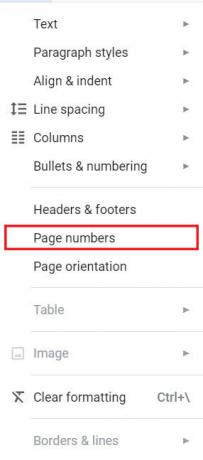
4. Et nytt vindu vises med tilpasningsalternativer for sidetallene.
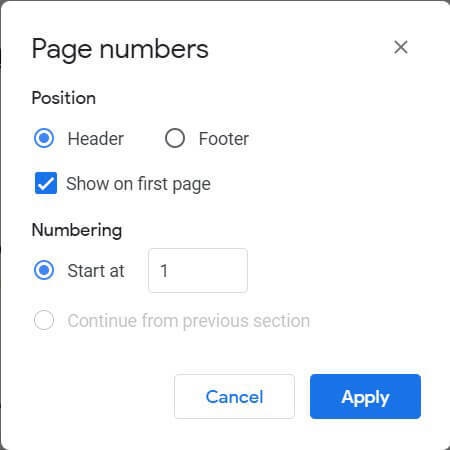
5. Her kan du velg posisjonen av sidetallet (topp- eller bunntekst) og velg startsidenummeret. Du kan også bestemme om du vil ha sidetallet på første side eller ikke.
6. Når alle ønskede endringer er gjort, klikk på Bruk, og sidetallene vises automatisk i Google-dokumentet.
7. Når sidetallene er plassert, kan du justere posisjonene deres fra Topp- og bunntekst Meny.
8. Klikk på igjen på oppgavelinjen Format og velg Topp- og bunntekst alternativer.
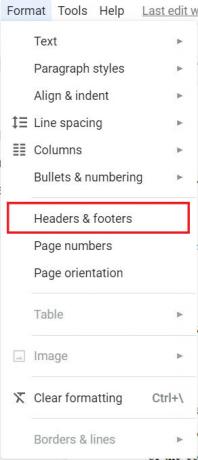
9. Ved å justere topp- og bunntekstdimensjonene i det nye vinduet som vises, kan du endre plasseringen av sidetallet.
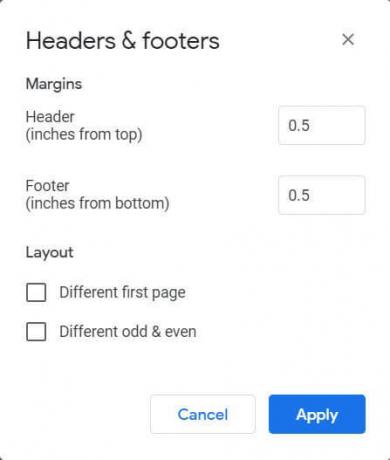
10. Når alle endringene er gjort, klikk på Bruk, og sidetallene vil bli plassert i den posisjonen du ønsker.
Les også:4 måter å lage grenser i Google Dokumenter
Metode 2: Legge til sidetall til Google Docs mobilversjon
De siste årene har mobilversjonene av mange applikasjoner begynt å bli populære, og Google Docs er ikke annerledes. Mobilversjonen av appen er like nyttig og er optimalisert for en smarttelefonvennlig visning for brukerne. Naturligvis er funksjonene som er tilgjengelige på skrivebordsversjonen også konvertert til mobilappen. Slik kan du legge til sidetall i Google Dokumenter gjennom smarttelefonapplikasjonen.
1. Åpne Google Dokumenter-applikasjonen på smarttelefonen og velg dokumentet du ønsker å redigere.
2. Nederst i høyre hjørne av dokumentet finner du en blyantikon; trykk på den for å fortsette.
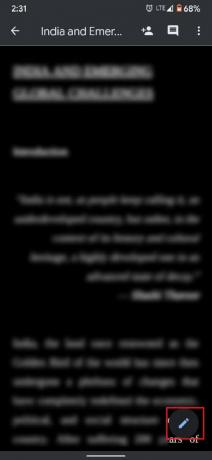
3. Dette vil åpne redigeringsalternativene for dokumentet. Øverst til høyre på skjermen, trykk på pluss-symbolet.
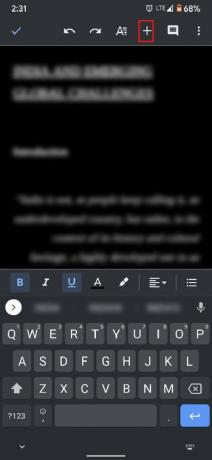
4. I Sett inn kolonne, bla ned og trykk på sidenummeret.
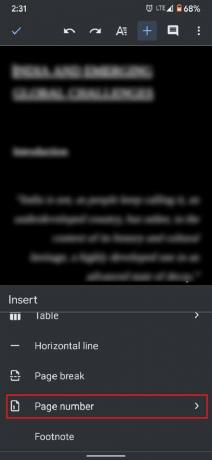
5. Dokumentet vil gi deg fire alternativer som inneholder forskjellige metoder for å legge til sidetallene. Dette inkluderer muligheten til å legge til topp- og bunntekstsidetall, sammen med valget om å hoppe over nummerering på den første siden.
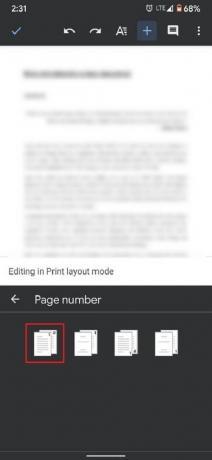
6. Basert på dine preferanser, plukke uthvilket som helst alternativ. Deretter øverst til venstre på skjermen, trykk på haken symbol.
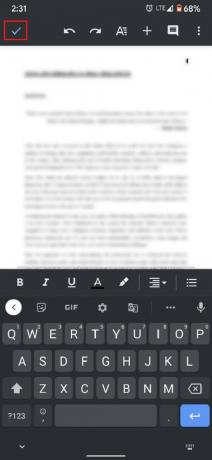
7. Sidenummeret legges til i Google-dokumentet ditt.
Ofte stilte spørsmål (FAQs)
Q1. Hvordan legger jeg sidetall på et helt dokument?
Sidetall kan legges til hele Google Dokumenter ved å bruke Format-menyen på oppgavelinjen. Klikk på "Format" og velg deretter "Sidetall." Basert på dine preferanser kan du tilpasse plasseringen og nummereringen av sidene.
Q2. Hvordan starter jeg sidetall på side 2 i Google docs?
Åpne Google-dokumentet du ønsker, og følg trinnene nevnt ovenfor, åpne "Sidenummer"-vinduet. I delen med tittelen 'Posisjon' fjerner du merket for 'Vis på første side'-alternativet. Sidetallene starter fra side 2.
Q3. Hvordan setter du sidetall øverst til høyre i Google Dokumenter?
Som standard vises sidetallene øverst til høyre i alle Google-dokumenter. Hvis din ved en tilfeldighet er nederst til høyre, åpner du «Sidetall»-vinduet og velger «Topptekst» i stedet for «bunntekst» i posisjonskolonnen. Plasseringen av sidetallene vil endres tilsvarende.
Anbefalt:
- 4 måter å rotere et bilde i Google Dokumenter
- Slik aktiverer eller deaktiverer du Google Sync
- 4 måter å endre bakgrunnen din på Android
Vi håper denne artikkelen hjalp deg med å finne ut hvordan legge til sidetall i Google Dokumenter. Imidlertid, hvis du fortsatt har spørsmål angående denne opplæringen, kan du gjerne kontakte oss gjennom kommentarfeltet.



